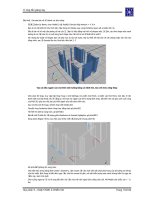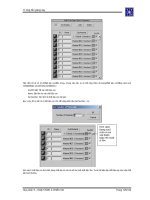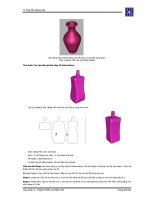Bài giảng Dựng hình 3D cơ bản: Phần 1 - ĐH CNTT&TT
Bạn đang xem bản rút gọn của tài liệu. Xem và tải ngay bản đầy đủ của tài liệu tại đây (2.57 MB, 71 trang )
Bài giảng Dựng hình 3D cơ bản – Ngành Truyền thơng Đa phương tiện
TRƢỜNG ĐẠI HỌC CƠNG NGHỆ THƠNG TIN VÀ TRUYỀN THƠNG
BỘ MƠN TRUYỀN THƠNG ĐA PHƢƠNG TIỆN
Bài giảng
Mơn học: Dựng hình 3D cơ bản
Hệ đào tạo: Đại học
Ngành: Truyền thông đa phương tiện
Giảng viên biên soạn: Trần Ng.D.Trung, Mã Văn Thu, Phan Thị Cúc
Đơn vị công tác: Bộ môn TTĐPT
Thái Nguyên, tháng 08 năm 2013
1
Bộ môn Truyền thông Đa phương tiện – Đại học Công nghệ thông tin và Truyền thông
Bài giảng Dựng hình 3D cơ bản – Ngành Truyền thông Đa phương tiện
LỜI MỜ ĐẦU
Để phục vụ giảng dạy về dựng hình trong 3Ds Max được hiệu quả, nhóm tác
giả biên soạn cuốn bài giảng “ Dựng hình 3D cơ bản” làm công cụ phục vụ giảng
dạy. Bài giảng được biên soạn bám sát theo đề cương môn học và được tham khảo ở
nhiều tài liệu khác nhau nên cịn có nhiều hạn chế.
Về bố cục, bài giảng gồm 5 chương, chương 1 giới thiệu chung về phần mềm
3Ds max và cách sử dụng. Các chương 2,3,4 là cách chương đi vào từng vấn đề chi
tiết về dựng hình, cách áp vật liệu, cách tạo ánh sáng, điều chỉnh camera. Chương 5
là kiến thức tổng hợp của tất cả các chương, có kết hợp với kiến thức về kiến trúc để
xây dựng và thiết kế các sản phẩm về nội thất, ngoại thất.
Chƣơng I: Tổng quan về 3Ds Max
Chƣơng 2: Thiết kế mơ hình
Chƣơng 3: Chất liệu
Chƣơng 4: Đèn và Camera
Chƣơng 5: Thiết kế nội, ngoại thất
2
Bộ môn Truyền thông Đa phương tiện – Đại học Công nghệ thông tin và Truyền thông
Bài giảng Dựng hình 3D cơ bản – Ngành Truyền thơng Đa phương tiện
Tài Liệu Tham Khảo
[1] Giáo trình 3Ds Max cơ bản và nâng cao , Ebook,2005.
[2] Nguyễn Công Minh, Dựng các mơ hình kiến trúc phức tạp và mô phỏng nội
thất, ngoại thất 3D, NXB Hồng Đức, 2009.
[3] Nguyễn Văn Hùng, Thiết kế game trong 3Ds Max, NXB Phương đơng, 2007
[4] Nguyễn Văn Hùng - Hồng Đức Hải, Thiết kế ánh sáng trong 3Ds Max,
NXB Phương Đông, 2006.
[5] VN Guide, 3Ds Max 7.
[6] Lưu Triều Nguyên, Tự học 3Ds Max , NXB Lao động Xã hội, 2009
[7] Lưu Triều Nguyên, Tạo các hiệu ứng tự nhiên trong 3Ds max, NXB Lao
động Xã hội, 2005
[8] Lưu Triều Nguyên, Sử dụng 3ds max thiết kế hoạt hình nhân vật, NXB
Thống kê, 2003
Chƣơng I: Tổng quan về 3Ds Max
Bài 1: Tổng quan - Một số lệnh, thao tác cơ bản
I. Giới thiệu
3D Studio Max là một trong những chương trình giúp tạo ra và diễn hoạt các vật thể ba
chiều, cho phép thiết đặt khung cảnh mà trong đó ánh sáng, bóng đổ, sự phản chiếu, các hiệu ứng
đặc biệt như: hiệu ứng mưa, sương mù, lửa, khói,… được thiết đặt khi cần thiết, và cuối cùng cho
phép xuất ra dưới các định dạng như phim, ảnh, các mơ hình thực tế ảo,… phục vụ cho việc tạo các
phim hoạt hình, quảng cáo, thiết kế các nhân vật trong các trò chơi (game). Trong xây dựng và thiết
kế phối cảnh nội ngoại thất. Phục vụ rất đắc lực trong việc thiết kế các mơ hình hỗ trợ cho việc
giảng dạy như:
- Trong cơ khí, thiết kế và diễn hoạt sự hoạt động của một động cơ đốt trong. Một hệ thống
lạnh, người máy (robot),…
- Trong giải phẫu học, ví dụ: sự chuyển động của máu trong cơ thể qua các mạch máu trở về
tim…
3
Bộ môn Truyền thông Đa phương tiện – Đại học Công nghệ thông tin và Truyền thông
Bài giảng Dựng hình 3D cơ bản – Ngành Truyền thông Đa phương tiện
II. Khởi động
Sau khi đã được cài đặt thích hợp trên máy tính, hãy khởi động chương trình bằng cách:
Start\ Programs\ Auto desk\ Autodesk3ds Max 2009 32 bit\ Autodesk3ds Max 2009 32 bit
Hoặc ta có thể double click vào biểu tượng 3ds max
trên Desktop
Lưu ý: 3D Max địi hỏi cấu hình máy tương đối mạnh, Window SP hoặc Window2000 SP3
Bạn nên đọc kỹ file “Crack. txt “, hướng dẫn cách cài đặt và các yêu cầu tối thiểu để bạn có
thể sử dụng chương trình cách tốt nhất trước khi cài đặt, để khỏi gặp các trở ngại khi học theo giáo
trình này. Các hình minh họa trong giáo trình được chụp từ Max 2009 .
III. Màn hình giao tiếp
III.1 Giao diện 3DSMax
III.1.1 Title Bar
Thanh chứa tên tập tin 3D Studio Max R hiện hành.
4
Bộ môn Truyền thông Đa phương tiện – Đại học Công nghệ thông tin và Truyền thông
Bài giảng Dựng hình 3D cơ bản – Ngành Truyền thông Đa phương tiện
III.1.2 Menu Bar
Các thanh lệnh:
- File: Các lệnh về tập tin
- Edit: Một số lệnh hỗ trợ (Hold, Fetch…)
- Tool: các lệnh cơ bản
- Group: Nhóm đối tượng
- View: các kiểu hiển thị đối tượng, background, … trong vùng nhìn
- Create: Tạo đối tượng
- Modifier: Các lệnh chỉnh sửa đối tượng
- Character: Các lệnh vẽ và diễn hoạt nhân vật.
- Reactor: Tạo các hiệu quả đặc biệt
- Animation: Các lệnh về diễn hoạt
- Graph Editors: Chỉnh sửa TrackView
- Rendering: Kết xuất
- Customize: Các xác lập chung cho chương trình 3D Max
- Help: Trợ giúp
Các chức năng đặc biệt của Menu File:
File \ Reset
: Khởi tạo lại màn hình chuẩn của MAX.
File \ Merge : Nhập đối tượng từ một file *. Max khác (cùng Version) vào file *. max hiện
hành.
File \ Import : Nhập đối tượng từ các phần mềm khác như AutoCad (*.dwf, *.dwg);
Adobe Illustrator (*.AI), từ các chương trình 3d xuất đối tượng ra (*. 3ds.. )
File \ Export : Xuất đối tượng ra các nguồn khác (*. 3ds; *.dwg; *.VRML…)
File \ Erefs Object : (Tham chiếu ngoài) - cho phép bạn tham chiếu một hoặc nhiều đối
tượng từ một hoặc nhiều file khác vào trong khung cảnh hiện hành.
File \ Erefs Scenes : Cho phép tham chiếu đến toàn thể khung cảnh được chọn, Bạn cũng có
thể ràng buộc (bind) khung cảnh được tham chiếuvới một đối tượng nào đó trong khung cảnh, để
đối tượng này trở thành cha của khung cảnh, và khi đối tượng này di chuyển thì khung cảnh cũng
di chuyển theo.
5
Bộ môn Truyền thông Đa phương tiện – Đại học Công nghệ thông tin và Truyền thông
Bài giảng Dựng hình 3D cơ bản – Ngành Truyền thông Đa phương tiện
File \ View file : Cho phép xem các file ảnh (jpg, bmp, tiff, tga…) hoặc các file Video (avi,
mov…).
III.1.3 Main Toolbar
Thanh cơng cụ chính của Max, chứa một số biểu tượng (Icon) thể hiện một số lệnh thông
dụng, chọn các lệnh bằng chuột.
Thanh lệnh Main Toolbar chứa rất nhiều chức năng, do đó, nếu để màn hình ở độ phân giải
<1280*960px thì ta phải dùng mouse cuộn màn hìnhmới có thể xem hết các chức năng (đặt trỏ vào
phần trống màu xám bất kỳ trên thanh lệnh, khi con trỏ xuất hiện hình bàn tay, ta rê mouse trượt
màn hình qua lại để chọn cơng cụ).
III.1.4 Command Panel
a. Có 6 bảng lệnh:
Mỗi bảng có một bộ lệnh và chức năng riêng. Bạn có thể chuyển đổi các bảng lệnh bằng cách
click vào tab thích hợp. Việc chuyển đổi các bảng lệnh sẽ huỷ bỏ các lệnh hiện hành.
Create: Tạo mới
Modify: Hiệu chỉnh
Hierarchy: Phả hệ
Motion: Chuyển động
Display: Hiển thị (ẩn, hiện, đóng băng, …)
Utility: Tiện ích
b. Bảng lệnh Create
6
Bộ môn Truyền thông Đa phương tiện – Đại học Công nghệ thông tin và Truyền thông
Bài giảng Dựng hình 3D cơ bản – Ngành Truyền thơng Đa phương tiện
Có bảy dạng đối tượng mới:
Geometry: Khối hình học ba chiều (3D)
Shape: Hình phẳng (2D)
Lights: Nguồn sáng (đèn)
Cameras: Máy quay phim (camera)
Helpers: Công cụ trợ giúp
Space Warps: Hiệu ứng đặc biệt
Sytems: Các lệnh hệ thống
- Nhánh Geometry
+ Standard Primitives: Các khối hình học nguyên sinh chuẩn (Box: Khối hình hộp,
Sphere: Khối cầu, Cylinder: Khối trụ, teapot: ấm trà, …)
+ Extended Primitives: Các khối hình học nguyên sinh mở rộng (chamferbox: khối hình
7
Bộ mơn Truyền thơng Đa phương tiện – Đại học Công nghệ thông tin và Truyền thông
Bài giảng Dựng hình 3D cơ bản – Ngành Truyền thơng Đa phương tiện
hộp bo góc, hedra: khối đa giác đặc biệt, L-Ext: bức tường dạng chữ L, …)
+ Compound Objects: Dùng để tạo các dạng mơ hình phức tạp từ các hình khối 3D hoặc
shape 2D đã có sẵn (Các lệnh: Loft, boolean, Morph, Conform, Scatter, …)
+ Paticle Sytems: Hệ thống hạt
+ Patch Grids: Mơ hình tấm Patch
+ NURBS Surfaces: Bề mặt NURBS
+ AEC Extended: Các đối tượng mở rộng hỗ trợ: Foliage (cây cảnh), railing (các đường
ray), wall (bức tường đa dạng).
+ Dynamics Objects: Các đối tượng thuộc động lực học.
+ Stairs: Các dạng cầu thang
+ Windows: các dạng cửa sổ.
- Nhánh Shape:
+ Splines: Các dạng hình học phẳng cơ bản
+ NURBS: Các dạng đường cong Nurbs.
Mỗi đối tượng đều có một số thơng số về kích thước, hình dáng riêng biệt, muốn thay đổi các
thơng số này ta có nhiều cách:
+ Vẽ đối tượng và chỉnh sửa ngay trên bảng lệnh Create trước khi hủy lệnh Create (chọn qua
công cụ khác hoặc R-click để hủy lệnh).
+ Chọn đối tượng, chọn bảng lệnh Modify, thay đổi các thông số cần thiết, …(Vd: Length:
Chiều dài, Width: chiều rộng, Height: Chiều cao, Name: Tên đối tượng, Color: Màu sắc của đối
tượng,…).
Vì các thơng số cho một đối tượng đơi khi cần nhiều thanh cuộn, các thanh cuộn thường là
dài hơn sức chứa của màn hình, do vậy bạn có thể dùng mouse để cuốn bảng cuộn lên hoặc xuống
bằng cách click và drag theo chiều đứng vào bất kỳ nơi nào trống của bảng cuộn.
c. Bảng lệnh Modify
Bảng Modify cho phép gán các phép hiệu chỉnh lên đối tượng và điều khiển các thông số
liên quan đến các thành phần của đối tượng cũng như các thông số của từng hiệu ứng.
8
Bộ môn Truyền thông Đa phương tiện – Đại học Công nghệ thông tin và Truyền thông
Bài giảng Dựng hình 3D cơ bản – Ngành Truyền thông Đa phương tiện
Khi áp phép hiệu chỉnh cho đối tượng, chương trình sẽ theo dõi thứ tự của chúng trong danh
sách Modifier Stack, có thể xem danh sách Modifier Stack như là lý lịch ghi chép lại quá trình hiệu
chỉnh vật thể.
Ta có thể chọn một phép hiệu chỉnh trong danh sách Stack và thực hiện các thay đổi cho
phép hiệu chỉnh đó mà khơng làm ảnh hưởng đến các phép hiệu chỉnh nằm trên hay bên dưới nó
trong danh sách. Tuy nhiên, với một vài phép hiệu chỉnh như Edit Mesh, Edit Spline, khi ta thay
đổi hình dạng hình học của các mơ hình lưới như di chuyển, xóa bớt hoặc bổ sung thêm mặt, rất dễ
gây ra kết quả ngồi mong muốn, khi đó 3D max sẽ đưa ra một hộp thoại cảnh báo lỗi…
Max cho phép sắp xếp lại thứ tự các phép hiệu chỉnh trong danh sách bằng cách drag chuột
và thả chúng lên trên hoặc xuống dưới. Và ta cũng có thể xóa hẳn các phép hiệu chỉnh ra khỏi danh
sách Stack bằng cách click vào biểu tượng
(remove modifier from the Stack). Ta có thể đổi tên các phép hiệu chỉnh trong danh sách
để bổ sung thêm phần giải thích nếu cần, bằng cách R-Click lên phép hiệu chỉnh đó trong danh
sách và chọn Rename.
Và cuối cùng, ta có thể “merge” tất cả các phép hiệu chỉnh trong danh sách stack lại thành
một lớp duy nhất, đó là Editable Mesh. Việc này sẽ làm giảm nhẹ gánh nặng cho máy, không
chiếm dụng nhiều bộ nhớ. Nhưng dĩ nhiên cũng sẽ có mặt bất tiện của nó là bạn sẽ khơng thể quay
lại được các cấp hiệu chỉnh trước đó trong danh sách. Có hai cách để làm điều này:
+ R-Click lên một điểm bất kỳ trong danh sách Stack/ Collapse All
+ R-click lên đối tượng/ Convert to/ Convert to Editable Mesh
Lúc này trong danh sách chỉ cịn lại đúng 1 phép hiệu chỉnh, đó là Editable Mesh.
9
Bộ môn Truyền thông Đa phương tiện – Đại học Công nghệ thông tin và Truyền thông
Bài giảng Dựng hình 3D cơ bản – Ngành Truyền thông Đa phương tiện
d. Bảng lệnh Hierarchy
e. Bảng lệnh Motion
10
Bộ môn Truyền thông Đa phương tiện – Đại học Công nghệ thông tin và Truyền thông
Bài giảng Dựng hình 3D cơ bản – Ngành Truyền thông Đa phương tiện
f. Bảng lệnh Display
11
Bộ môn Truyền thông Đa phương tiện – Đại học Công nghệ thông tin và Truyền thông
Bài giảng Dựng hình 3D cơ bản – Ngành Truyền thông Đa phương tiện
Các chức năng Freeze/UnFreeze tuơng tự như ẩn đối tượng, chỉ khác là:
+ Hide: Ẩn hẳn đối tượng khơng cịn thấy ngồi vùng nhìn.
+ Freeze: Đóng băng đối tượng, vẫn cho phép thấy hình dáng đối tượng trong vùng nhìn
với màu xám, nhưng khơng cho phép chọn và có bất kỳ một tác động nào lên đối tượng cả!
g. Bảng lệnh Utility
12
Bộ môn Truyền thông Đa phương tiện – Đại học Công nghệ thông tin và Truyền thông
Bài giảng Dựng hình 3D cơ bản – Ngành Truyền thông Đa phương tiện
Bảng Utility chứa rất nhiều các tiện ích hỗ trợ trong quá trình làm việc với 3D Max
III.1.5 Khu vực bên dƣới vùng nhìn:
-Lock
hành.
selection:
Nút lệnh dùng để bật tắt chế độ khóa chọn lựa đối với đối tượng hiện
- Absolute Mode Transform Type-in/ Offset Mode Transform Type-in:
giúp di chuyển, xác định vị trí các đối tượng một cách chính xác.
Các thơng số
- Bộ nút diễn hoạt: Nút lệnh bật tắt chế độ ghi lại sự diễn hoạt của đối tượng hiện hành.
- Animation playback control: Bộ nút lệnh dùng để kiểm tra sự diễn hoạt của hoạt cảnh hiện
hành.
- Viewport controls :
Các công cụ điều khiển khung nhìn, phụ thuộc vào loại khung nhìn nào đang là hiện hành,
các thể hiện ở đây sẽ thay đổi… Với chúng, bạn có thể thu phóng, dịch chuyển và xoay vùng nhìn.
13
Bộ mơn Truyền thơng Đa phương tiện – Đại học Công nghệ thông tin và Truyền thông
Bài giảng Dựng hình 3D cơ bản – Ngành Truyền thông Đa phương tiện
- Animate Times slider
Thanh trượt thời gian dùng cho việc diễn hoạt các đối tượng trong khung cảnh
III.1.6 VÙNG NHÌN (Viewport):
Các khung nhìn cho phép bạn quan sát khung cảnh từ nhiều góc độ khác nhau. Nếu khơng có
các khung nhìn bạn khơng thể chọn vật thể, áp vật liệu hay thực thi bất kỳ công việc nào cho khung
cảnh. Max có bốn khung hình được thiết lập mặc định là: Top (trên), Front (truớc), Left (trái), và
Perpective (phối cảnh).
14
Bộ môn Truyền thông Đa phương tiện – Đại học Công nghệ thông tin và Truyền thông
Bài giảng Dựng hình 3D cơ bản – Ngành Truyền thơng Đa phương tiện
a. Layout các vùng nhìn:
Kích phải mouse vào nhãn vùng nhìn\ Viewport Configuration\ ChọnTab Layout. Hoặc vào Menu
Customize\ Configuration….
- > Chọn kiểu vùng nhìn thích hợp -> O.k
b. Chuyển đổi giữa các vùng nhìn
Ngồi bốn vùng nhìn mặc định, Max cịn cung cấp các vùng nhìn khác như Bottom (dưới),
Back (Sau), Right (Phải), User (nguời dùng) & Cameras (các vùng camera) Bạn có thể chuyển đổi
các vùng nhìn này bằng hai cách:
- Cách 1:
Click phải vào nhãn vùng nhìn muốn chuyển đổi thành vùng nhìn khác, tại Menu xổ ra đi tới lệnh
View, và chọn vùng nhìn muốn chuyển đổi.
15
Bộ môn Truyền thông Đa phương tiện – Đại học Công nghệ thông tin và Truyền thông
Bài giảng Dựng hình 3D cơ bản – Ngành Truyền thơng Đa phương tiện
- Cách hai:
Nhanh chóng hơn, bạn chỉ cần gõ phím tắt cho các vùng nhìn khi muốn chuyển đổi, cụ thể
như sau:
c. Chế độ hiển thị các đối tƣợng trong vùng nhìn:
Kích phải mouse vào nhãn vùng nhìn\ Chọn các kiểu hiển thị khác nhau:
Smooth + Hightlights: Chế độ tơ bóng (F3)
WireFrame: Dạng khung dây (F3)
Smooth: Đối tượng hiển thị ở dạng trơn nhưng khơng bóng
16
Bộ mơn Truyền thông Đa phương tiện – Đại học Công nghệ thông tin và Truyền thông
Bài giảng Dựng hình 3D cơ bản – Ngành Truyền thông Đa phương tiện
Facets + Hightlights: Đối tượng hiển thị ở dạng mặt sắc cạnh và có độ
bóng.
- Facets: Đối tượng hiển thị ở dạng mặt sắc cạnh nhưng
khơng có độ bóng.
- Lit Wireframes: Đối tượng hiển thị ở dạng khung dây.
- Bounding Box: Đối tượng hiển thị ở dạng khung hình
vng.
17
Bộ mơn Truyền thơng Đa phương tiện – Đại học Công nghệ thông tin và Truyền thông
Bài giảng Dựng hình 3D cơ bản – Ngành Truyền thông Đa phương tiện
- Edged Faces: Đối tượng hiển thị ở dạng mặt sắc cạnh và đường
viền cạnh
18
Bộ môn Truyền thông Đa phương tiện – Đại học Công nghệ thông tin và Truyền thông
Bài giảng Dựng hình 3D cơ bản – Ngành Truyền thơng Đa phương tiện
III.2 Một số phím tắt thơng dụng
IV. Các thao tác cơ bản
IV.1 Thao tác chọn đối tƣợng tại vùng nhìn:
19
Bộ mơn Truyền thơng Đa phương tiện – Đại học Công nghệ thông tin và Truyền thông
Bài giảng Dựng hình 3D cơ bản – Ngành Truyền thông Đa phương tiện
- Chọn một đối tượng: Click trái đối tượng cần chọn.
- Chọn nhiều đối tượng (đt): Chọn đt thứ nhất nhấn giữ phím Ctrl, chọn lần lượt các đt khác.
(Hoặc rê chọn bao quanh khu vực các đt muốn chọn).
- Chọn theo tên: Chọn công cụ Select By name
đt muốn chọn trong danh sách -> click nút Select.
hoặc bấm phím “H” -> click chọn tên của
- Bỏ chọn tất cả đối tượng: Click trái ra vùng nhìn.
- Bỏ chọn một vài đối tượng trong tập chọn: Nhấn giữ Alt, click trái lần lượt các đối tượng
muốn bỏ ra khỏi tập chọn.
- Xoá đối tượng: chọn đối tượng, bấm phím Delete.
- Ngồi ra bạn cũng có thể sử dụng các lệnh chọn lựa trong menu Edit (xem hình)
20
Bộ môn Truyền thông Đa phương tiện – Đại học Công nghệ thông tin và Truyền thông
Bài giảng Dựng hình 3D cơ bản – Ngành Truyền thông Đa phương tiện
IV.2 Copy đối tƣợng:
Kết hợp một trong ba phép Transform: Move, Rotate và Scale, bấm giữ
drag mouse, xuất hiện một hộp thoại:
-> kích hoặc
Chọn kiểu copy:
- Copy: Đối tượng được copy độc lập hoàn toàn với đối tượng gốc.
- Instance: Đối tượng được copy có mối quan hệ hai chiều với đối tượng gốc, nghĩa là khi ta
thay đổi thuộc tính đối tượng này thì đối tượng kia tự động đổi theo.
- Reference: Đối tượng được copy có mối quan hệ một chiều với đối tượng gốc, nghĩa là đối
tượng được tạo ra sẽ thay đổi khi ta thay đổi đối tượng gốc.
- Number of copies: Số lượng các đối tượng cần copy.
- Name: Đặt tên cho đối tượng được copy.
Hoặc chọn menu Edit/ Clone, xuất hiện hộp thoại:
Tương tự, ta lựa chọn kiểu Copy và bấm Ok.
21
Bộ môn Truyền thông Đa phương tiện – Đại học Công nghệ thông tin và Truyền thông
Bài giảng Dựng hình 3D cơ bản – Ngành Truyền thông Đa phương tiện
IV.3 Transform đối tƣợng:
- Select and Move: Di chuyển đối tượng
- Select and Rotate: Xoay đối tượng
- Select and Scale: Co giãn đối tượng
Dựa theo màu trục RGB lần lượt là XYZ để transform đối tượng nói chung cho cả ba phép
Move, Rotate và Scale.
IV.3.1 Select and Move:
a. Di chuyển tự do:
Chọn lệnh Select and Move
,
kích vào đối tượng, di chuyển mouse vào một
trong ba trục thích hợp, trục nào có màu vàng thì sẽ di chuyển theo trục đó, rê đến vị trí mới.
b. Di chuyển chính xác:
Chọn đối tượng, Chọn và R-click vào cơng cụ Select and Move để truy cập hộp thoại Move
Transform Type In
22
Bộ môn Truyền thông Đa phương tiện – Đại học Công nghệ thông tin và Truyền thông
Bài giảng Dựng hình 3D cơ bản – Ngành Truyền thông Đa phương tiện
Khu vực Absolute: Nhập các giá trị tuyệt đối chính xác theo các trục tọa độ.
Ví dụ: sau khi tạo đối tượng muốn đưa đối tượng đó về chính giữa tâm tọa độ thế giới thì gõ
các giá trị x = 0, y= 0, z = 0 vào khu vực Absolute.
Khu vực Offset: nhập các giá trị theo cách tịnh tiến.
Ví dụ: Bạn muốn di chuyển đối tượng từ vị trí hiện hành bên phải 50 đơn vị (theo chiều
ngang) mà khộng cần quan tâm đến vị trí hiện tại, thì hãy nhập các giá trị x=50, y=0, z=0 vào khu
vực offset…
Hoặc ta có thể nhập thơng số chính xác vào khu vực Absolute/ Offset Mode Transform TypeIn bên dưới màn hình:
IV.3.2 Select and Rotate
a. Xoay tự do:
Chọn lệnh Select and Rotate, kích vào đối tượng, di chuyển mouse vào một trong ba trục
thích hợp, trục nào có màu vàng thì sẽ xoay theo trục đó, drag mouse để xoay. Ta có thể quan sát
góc độ xoay trong khi đang drag mouse và chỉ có vùng nhìn phối cảnh mới có thể xoay được cả ba
trục.
b. Xoay chính xác:
Chọn đối tượng, chọn và R-click vào cơng cụ Select and Rotate để truy cập hộp thoại Rotate
Transform Type In:
Ta có thể nhập thơng số vào hai khu vực Absolute hoặc Offset tương tự như bảng “Move
transform Type In”
23
Bộ môn Truyền thông Đa phương tiện – Đại học Công nghệ thông tin và Truyền thông
Bài giảng Dựng hình 3D cơ bản – Ngành Truyền thông Đa phương tiện
IV.3.3 Select and Uniform Scale
a. Co giãn tự do:
Chọn công cụ Select and Uniform Scale và drag mouse trực tiếp lên đối tượng, quan sát
thông số ở góc dưới của màn hình.
b. Co giãn chính xác:
Tương tự như các lệnh transform trên, ta cũng chọn và R-click vào công cụ Select
and Uniform Scale để truy cập hộp thoại Scale Transform Type In:
Và cũng với cách làm tương tự ta có thể làm việc với hai cơng cụ “Select and None
–Uniform Scale”
“Select and Squash” (nén).
(co
giãn không đồng nhất – co giãn theo trục) và
V. Hệ trục tọa độ
V.1 Tọa độ
Trong khơng gian 3D, phạm vi nhỏ nhất có thể (chiếm chỗ) là điểm. Mỗi điểm được xác định
bằng một bộ duy nhất gồm ba thông số, gọi là tọa độ. Ví dụ, tọa độ 0, 0, 0 xác định tâm điểm của
khơng gian 3D, cũng cịn gọi là gốc tọa độ. Mỗi điểm trong khơng gian máy tính có ba giá trị tọa
độ, đại diện cho vị trí tại chiều cao, chiều rộng, chiều sâu của điểm đó. Như vậy mỗi tọa độ đại diện
cho một trục riêng trong khơng gian máy tính.
V.2 Trục _Axis
Trục là một đường thẳng tưởng tượng trong khơng gian máy tính nhằm xác định một hướng.
Ba trục chuẩn trong MAX gọi là trục X, Y, và Z (xem hình). Trong MAX bạn có thể xem như trục
X là chiều rộng, trục Y là chiều dài, và trục Z là chiều cao. Giao điểm của ba trục này trong MAX
24
Bộ môn Truyền thông Đa phương tiện – Đại học Công nghệ thông tin và Truyền thông
Bài giảng Dựng hình 3D cơ bản – Ngành Truyền thông Đa phương tiện
là gốc tọa độ (0, 0, 0). Nếu bạn vẽ một điểm cách xa môt đơn vị dọc theo phía bên phải của trục X,
điểm đó sẽ là 1, 0, 0 (một đơn vị có thể là đơn vị bất
kỳ nào bạn muốn – như là một foot, một inch, một milimet, hoặc một centimet). Nếu bạn dịch
chuyển điểm đó thêm một đơn vị nữa về cùng một hướng, tọa độ của nó sẽ là 2, 0, 0 và v. v… Nếu
bạn đi về phía trái của gốc tọa độ, điểm đầu tiên sẽ là –1, 0, 0, điểm tiếp theo sẽ là (–2, 0, 0) v. v…
Tương tự như vậy cho các trục khác, khi bạn di chuyển lên phía trên của trục Y, toạ độ mang giá trị
dương, ngược lại là giá trị âm…
Trục là một đường thẳng tưởng tượng trong không gian 3D nhằm xác định một hướng. Ba
trục chuẩn dùng trong MAX được gọi là X, Y, và Z. .
Khi bạn xoay một đối tượng, ba yếu tố ảnh hưởng đến kết quả là:
- Hệ tọa độ hiện hành (World, View, Local hay Screen...)
- Vị trí của điểm làm tâm xoay (cịn gọi là điểm chốt_Pivot Point)
- Trục nào được chọn để xoay đối tượng quanh nó.
Điều này cũng đúng khi sử dụng các lệnh thu phóng khơng đồng nhất, và lệnh nén…
Các phép biến đổi (Tranform) dựa vào các trục (Axis) và vùng nhìn (Viewport)
Đây là một vấn đề cơ bản rất quan trọng trong MAX, hầu hết các phép biến đổi như di
chuyển (move), xoay (rotate), và thu phóng (scale) đều sử dụng hệ tọa độ vùng nhìn (View
Coordinate) như hệ tọa độ mặc định của chúng. Với hệ tọa độ view này các trục được thể hiện tại
các vùng nhìn phẳng (Top, Front, Left…) theo cách như sau: trục X_ngang, trục Y_dọc, và trục Z
thì vng góc với hai trục XY, đây chính là hệ trục tọa độ
Screen trong MAX.
Tại vùng nhìn phối cảnh (Perspective), hệ tọa độ lại thể hiện trục X chiều ngang, trục Y
chiều sâu (chiều dài), và trục Z là dọc (chiều cao, đây là hệ toạ độ thế giới World trong MAX.
Tại các vùng nhìn phẳng bạn có thể di chuyển đối tượng theo hai trục X, hoặc Y, nhưng
trục Z thì khơng (điều này hay gây bối rối cho các bạn mới làm quen với MAX, vì khơng hiểu sao
với cơng cụ di chuyển, mà lại không xê dịch được đối tượng! một giải thích đơn giản ở đây, là với
hệ tọa độ view thì đối tượng tại các vùng nhìn phẳng khơng thể di chuyển theo trục Z được, bởi vì
25
Bộ mơn Truyền thông Đa phương tiện – Đại học Công nghệ thông tin và Truyền thông